- Εγγραφή οθόνης
- Mac βίντεο εγγραφής
- Windows Video Recorder
- Mac Audio Recorder
- Windows Audio Recorder
- Εγγραφή κάμερας Web
- Εγγραφή παιχνιδιών
- Εγγραφή συσκέψεων
- Εγγραφή κλήσης Messenger
- Εγγραφή Skype
- Εγγραφή μαθήματος
- Εγγραφή παρουσίασης
- Chrome Recorder
- Εγγραφή του Firefox
- Screenshot σε Windows
- Στιγμιότυπο οθόνης σε Mac
Competent Guide to Record Audio στο iPhone χωρίς κόπο
 αναρτήθηκε από Λίζα Οου / 21 Νοεμβρίου 2023 16:00
αναρτήθηκε από Λίζα Οου / 21 Νοεμβρίου 2023 16:00Η εγγραφή ήχου σε iPhone είναι μια βασική διαδικασία που γνωρίζουν οι περισσότεροι χρήστες. Αλλά αν είστε νέος στις συσκευές iOS, μπορεί να σας μπερδέψει η εγγραφή, ειδικά επειδή η ενσωματωμένη συσκευή εγγραφής διαφέρει από άλλα λειτουργικά συστήματα από τα οποία μπορεί να προέρχεστε. Ως εκ τούτου, πρέπει να μάθετε να πλοηγείστε στο iPhone σας, κάτι που θα μπορούσε να χρειαστεί σε διάφορες καταστάσεις. Για παράδειγμα, σας άρεσε ένα τυχαίο τραγούδι που ακούστηκε ξαφνικά σε ένα μέρος όπου βρίσκεστε. Εάν θέλετε να μάθετε τον τίτλο του, μπορείτε εύκολα να εγγράψετε τον ήχο με το iPhone σας και να τον αναζητήσετε μόλις είστε σπίτι.
Επομένως, η εκμάθηση του τρόπου εγγραφής ήχου σε ένα iPhone είναι πολύ συμφέρουσα, όχι μόνο σε αυτήν την περίπτωση αλλά και για επαγγελματικούς σκοπούς. Μπορείτε να τεκμηριώσετε διαλέξεις στην τάξη, ηχητικές οδηγίες, προσωπικές σημειώσεις και πολλά άλλα χρησιμοποιώντας τεχνικές ηχογράφησης. Για να το κάνετε αυτό, προχωρήστε στο περιεχόμενο αυτού του άρθρου για να ανακαλύψετε τις έμπειρες μεθόδους εγγραφής ήχου στο iPhone σας.
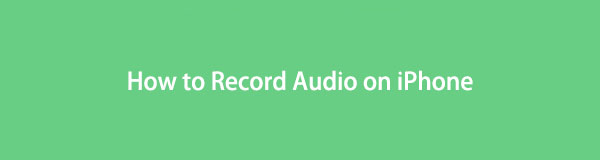

Λίστα οδηγών
Μέρος 1. Πώς να εγγράψετε ήχο στο iPhone μέσω της εφαρμογής The Voice Memos
Εάν οι περισσότερες συσκευές Android διαθέτουν εφαρμογή εγγραφής φωνής, ένα iPhone διαθέτει φωνητικές σημειώσεις για εγγραφές ήχου. Είναι μία από τις προεγκατεστημένες εφαρμογές σε συσκευές Apple, επομένως δεν χρειάζεται πλέον να την κατεβάσετε ή να την εγκαταστήσετε από το App Store για να την αποκτήσετε στο iPhone σας. Επίσης, δεν απαιτεί σύνδεση. Έτσι, μπορείτε απλώς να ανοίξετε την εφαρμογή και να ξεκινήσετε την εγγραφή ήχου χωρίς δυσκολία.
Ένα άλλο πλεονέκτημα της εφαρμογής Voice Memos είναι ότι διαθέτει μια ενότητα Πρόσφατα διαγραμμένα. Επομένως, εάν διαγράψετε κατά λάθος μια ηχογράφηση, μπορείτε να την ανακτήσετε εύκολα μεταβαίνοντας στην Πρόσφατη Διαγραφή. Επιπλέον, δεν εμφανίζει διαφημίσεις στην οθόνη που θα μπορούσαν να σας αποσπάσουν την προσοχή κατά την εγγραφή.
Σημειώστε την παρακάτω διαχειρίσιμη διαδικασία για να κατανοήσετε τον τρόπο εγγραφής μόνο ήχου στο iPhone χρησιμοποιώντας την εφαρμογή Voice Memos:
Βήμα 1Βρείτε το εικονίδιο Voice Memos στην Αρχική οθόνη του iPhone σας και, στη συνέχεια, πατήστε το για να ξεκινήσει η διεπαφή του. Το εικονίδιο κόκκινου κύκλου θα σας χαιρετήσει αμέσως στο κάτω μέρος. Κάντε κλικ σε αυτό για να ξεκινήσετε την εγγραφή του ήχου που θέλετε να αποθηκεύσετε.
Βήμα 2Στη συνέχεια, το iPhone σας θα καταγράψει τους ήχους που λαμβάνει το μικρόφωνό του κοντά, επομένως βεβαιωθείτε ότι ο ήχος που θέλετε να εγγράψετε βρίσκεται σε κοντινή απόσταση. Μετά από λίγα λεπτά, όταν τελειώσετε, επιλέξτε το κόκκινο τετράγωνο μέσα στον κύκλο στο κάτω μέρος για να σταματήσετε την εγγραφή.
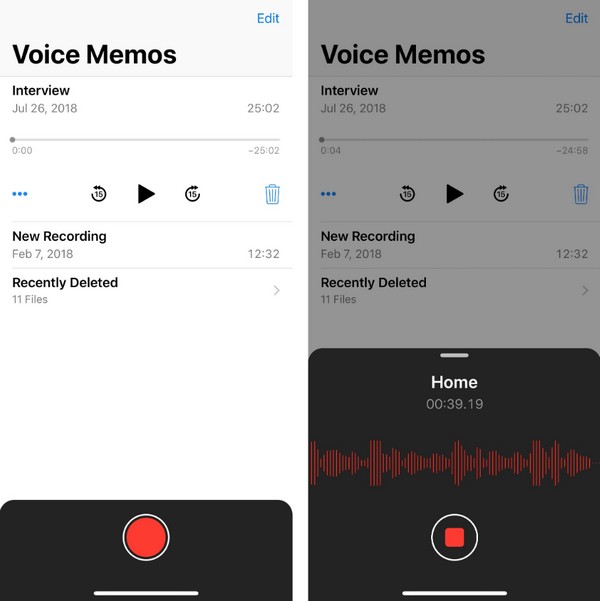
Ωστόσο, ορισμένοι χρήστες παραπονιούνται ότι υπάρχουν φορές που αντιμετωπίζουν σφάλματα και δυσλειτουργίες κατά τη χρήση του εργαλείου. Ως εκ τούτου, περιμένετε ότι αυτό θα επηρεάσει περιστασιακά την εμπειρία εγγραφής ήχου σας, αλλά αν είστε εντάξει με αυτό, η εφαρμογή Voice Memos θα είναι καλή για εσάς.
Μέρος 2. Πώς να εγγράψετε ήχο στο iPhone με το FoneLab Screen Recorder
FoneLab οθόνη εγγραφήςΤο , από την άλλη πλευρά, είναι μεταξύ των κορυφαίων συσκευών εγγραφής που μπορεί να συναντήσετε όταν περιπλανηθείτε στον Ιστό. Σχεδόν όποιος τύπος εγγραφής θέλετε παρέχεται σε αυτό το πρόγραμμα, συμπεριλαμβανομένης της συσκευής εγγραφής τηλεφώνου. Ωστόσο, σε αντίθεση με άλλες βασικές συσκευές εγγραφής, έχει χρήσιμες λειτουργίες για τη βελτίωση της εγγραφής ήχου σας, συμπεριλαμβανομένων των λειτουργιών ακύρωσης θορύβου μικροφώνου και βελτίωσης. Ενεργοποιώντας αυτές τις επιλογές, ο ήχος σας θα αφαιρεί αυτόματα τους περιττούς θορύβους στο περιβάλλον σας ενώ η διαδικασία εγγραφής είναι σε εξέλιξη.
Το FoneLab Screen Recorder σας επιτρέπει να καταγράφετε video, audio, online tutorial, κ.λπ. στα Windows / Mac και μπορείτε εύκολα να προσαρμόσετε το μέγεθος, να επεξεργαστείτε το βίντεο ή τον ήχο και πολλά άλλα.
- Καταγράψτε βίντεο, ήχο, κάμερα και τραβήξτε στιγμιότυπα οθόνης σε Windows / Mac.
- Προεπισκόπηση δεδομένων πριν από την αποθήκευση.
- Είναι ασφαλές και εύκολο στη χρήση.
Χρησιμοποιήστε την άνετη διαδικασία από κάτω ως μοντέλο για να απολαύσετε τον καλύτερο τρόπο εγγραφής ήχου στο iPhone FoneLab οθόνη εγγραφής:
Βήμα 1Χρησιμοποιήστε το Δωρεάν κατέβασμα καρτέλα στην ιστοσελίδα του FoneLab Screen Recorder για να μεταφέρετε το πρόγραμμα εγκατάστασης στον υπολογιστή σας. Στη συνέχεια, ανοίξτε και επιτρέψτε τη λήψη των βασικών στοιχείων ενώ η εγκατάσταση είναι σε εξέλιξη, ώστε να μπορείτε να εκκινήσετε τη συσκευή εγγραφής αφού ολοκληρωθεί.
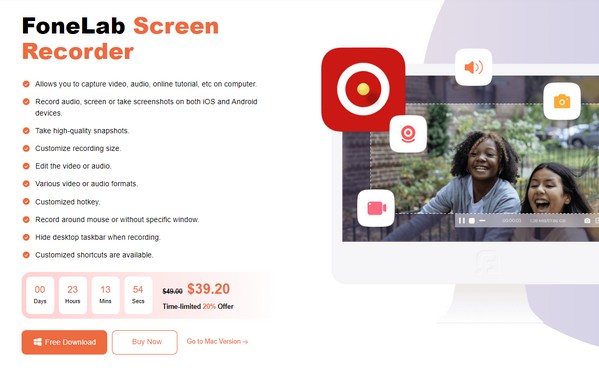
Βήμα 2Στην αρχική διεπαφή, εστιάστε στο αριστερό πλαίσιο και επιλέξτε το μικρό κουτί τηλεφώνου μέσα για να ανοίξετε τη λειτουργία. Στη συνέχεια, επιλέξτε το iOS Recorder επιλογή στα αριστερά ως τύπος συσκευής σας. Όταν υλοποιηθούν οι οδηγίες για τη σύνδεση της συσκευής, βεβαιωθείτε ότι το iPhone και ο υπολογιστής σας είναι συνδεδεμένα στο ίδιο WLAN προτού προχωρήσετε στις ακόλουθες οδηγίες.
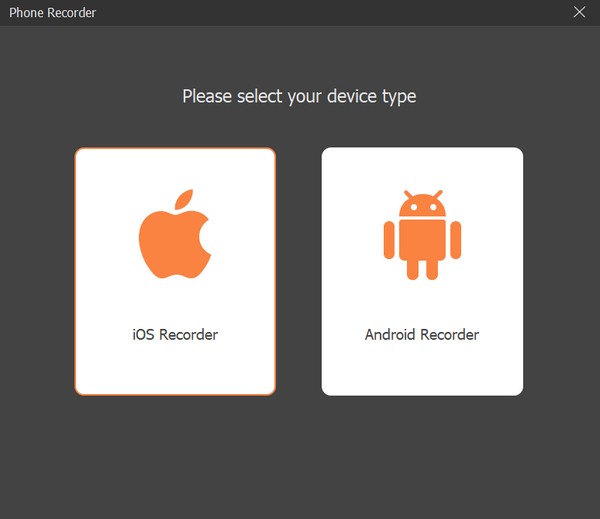
Βήμα 3Για να συνδεθείτε, ανοίξτε το Screen Mirroring ενότητα στο iPhone σας και επιλέξτε το FoneLab οθόνη εγγραφής. Μόλις εμφανιστεί η οθόνη του iPhone στον υπολογιστή, κάντε κλικ στο Γραμμή περιεχομένου εγγραφής στο κάτω τμήμα της διεπαφής. Στη συνέχεια, ελέγξτε το Ομιλητής επιλογή και αποεπιλέξτε το Οθόνη για να ρυθμίσετε την εγγραφή ήχου. Τέλος, χτυπήστε το Ρεκόρ Tab.
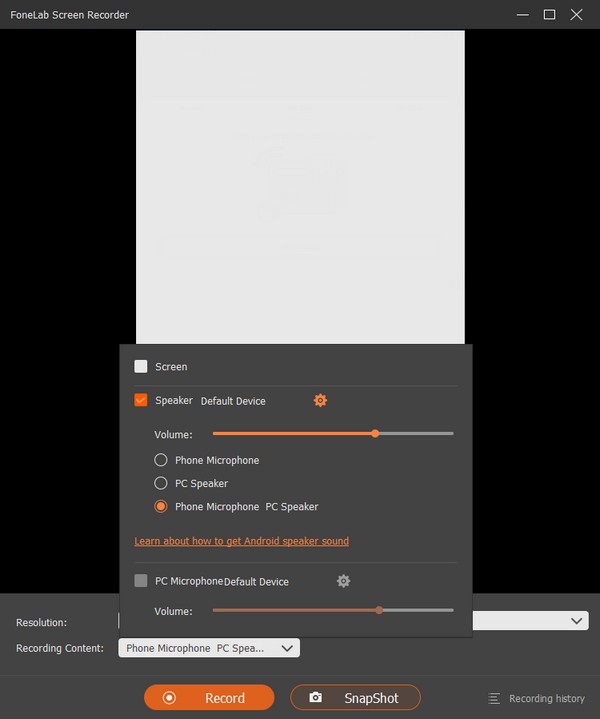
Το FoneLab Screen Recorder σας επιτρέπει να καταγράφετε video, audio, online tutorial, κ.λπ. στα Windows / Mac και μπορείτε εύκολα να προσαρμόσετε το μέγεθος, να επεξεργαστείτε το βίντεο ή τον ήχο και πολλά άλλα.
- Καταγράψτε βίντεο, ήχο, κάμερα και τραβήξτε στιγμιότυπα οθόνης σε Windows / Mac.
- Προεπισκόπηση δεδομένων πριν από την αποθήκευση.
- Είναι ασφαλές και εύκολο στη χρήση.
Μέρος 3. Πώς να εγγράψετε ήχο στο iPhone μέσω μιας εφαρμογής τρίτου μέρους
Όσον αφορά τις εφαρμογές τρίτων, η εφαρμογή Voice Record Pro είναι αυτό που μπορείτε να εγκαταστήσετε για την εγγραφή ήχου στο iPhone σας. Είναι διαθέσιμο στο App Store και μπορείτε να το αποκτήσετε στο iPhone σας δωρεάν. Εκτός από την εγγραφή, έχει επίσης πρόσθετες λειτουργίες για επεξεργασία, όπως ισοσταθμιστή, αντήχηση, ηχώ κ.λπ. Ωστόσο, οι διαφημίσεις μπορεί να σας διακόπτουν συχνά, καθώς είναι μόνο μια δωρεάν έκδοση.
Ενεργήστε σύμφωνα με τις παρακάτω απρόσβλητες οδηγίες για να μάθετε πώς να εγγράφετε ήχο μόνο στο iPhone μέσω μιας εφαρμογής τρίτου κατασκευαστή:
Βήμα 1Αγγίξτε το Εφαρμογή App Store στην αρχική οθόνη για να προβάλετε τις διαθέσιμες εφαρμογές. Από εκεί, αναζητήστε το Pro Voice Record Pro και πατήστε το ΕΠΙΚΟΙΝΩΝΗΣΤΕ κουμπί για να το εγκαταστήσετε στο iPhone σας. Στη συνέχεια, τρέξτε τη συσκευή εγγραφής για να δείτε το REC κουμπί στο χαμηλότερο τμήμα της οθόνης.
Βήμα 2Πατήστε το κουμπί και η εφαρμογή θα αρχίσει να καταγράφει τους ήχους ή τον ήχο κοντά, αλλά σε αντίθεση με την προηγούμενη μέθοδο, δεν διαθέτει δυνατότητα ακύρωσης θορύβου. Όταν τελειώσετε, πατήστε το κουμπί με ένα τετράγωνο εικονίδιο μέσα για να σταματήσετε και να αποθηκεύσετε την εγγραφή.
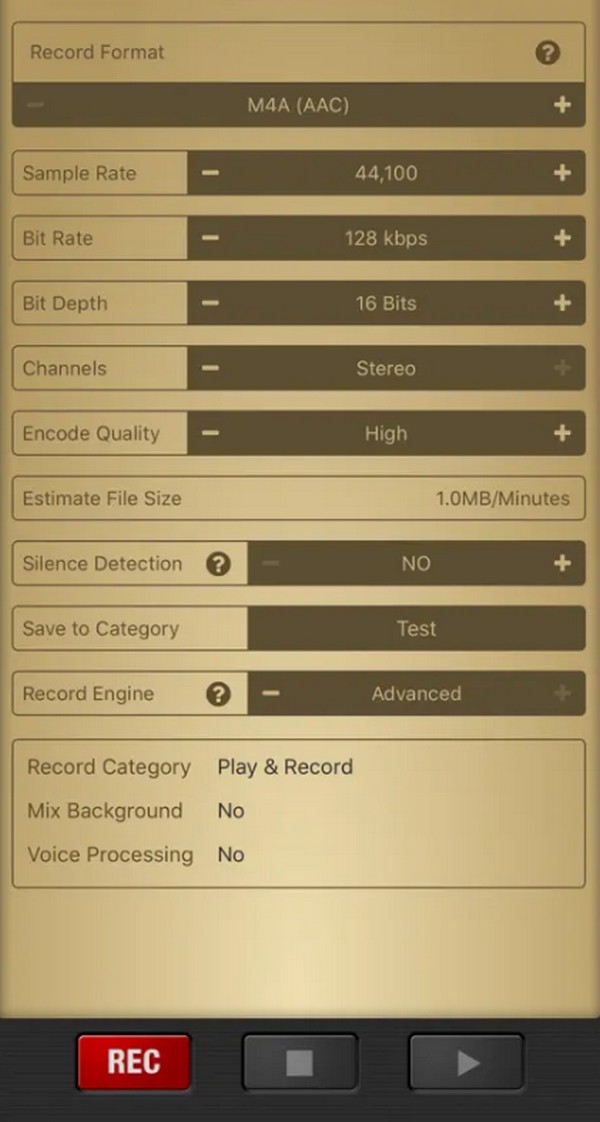
Η εγκατάσταση μιας εφαρμογής τρίτου μέρους είναι επίσης μια καλή επιλογή εγγραφή βίντεο στην οθόνη του iPhone σας. Αρκετά καταγραφείς οθόνης είναι διαθέσιμα στο App Store και σε άλλους ιστότοπους στο διαδίκτυο, αλλά η χρήση μιας εφαρμογής στο App Store συνιστάται περισσότερο, καθώς είναι πιο ασφαλής. Αλλά αν προτιμάτε μια συσκευή εγγραφής στον Ιστό, βεβαιωθείτε ότι είναι ασφαλής, καθώς θα μπορούσε να φέρει ιούς και κακόβουλο λογισμικό εάν τα πράγματα πάνε στραβά.
Το FoneLab Screen Recorder σας επιτρέπει να καταγράφετε video, audio, online tutorial, κ.λπ. στα Windows / Mac και μπορείτε εύκολα να προσαρμόσετε το μέγεθος, να επεξεργαστείτε το βίντεο ή τον ήχο και πολλά άλλα.
- Καταγράψτε βίντεο, ήχο, κάμερα και τραβήξτε στιγμιότυπα οθόνης σε Windows / Mac.
- Προεπισκόπηση δεδομένων πριν από την αποθήκευση.
- Είναι ασφαλές και εύκολο στη χρήση.
Μέρος 4. Συχνές ερωτήσεις σχετικά με τον τρόπο εγγραφής ήχου στο iPhone
1. Πόσο καιρό μπορεί ένα iPhone να καταγράφει ήχο;
Γενικά, η εγγραφή ήχου σε iPhone δεν έχει περιορισμούς, επειδή οι περισσότερες μέθοδοι εγγραφής δεν έχουν επίσης περιορισμούς όσον αφορά τη διάρκεια εγγραφής. Ως εκ τούτου, μπορείτε να εγγράψετε ήχο όσο θέλετε, αλλά πρέπει επίσης να έχετε αρκετό χώρο για να συνεχίσετε. Κανονικά, η εγγραφή σταματά αυτόματα μόνο όταν δεν έχετε πλέον διαθέσιμο χώρο αποθήκευσης στη συσκευή, επομένως εξαρτάται από το χώρο του iPhone σας πόσο καιρό μπορείτε να κάνετε εγγραφή ήχου.
2. Μπορώ να εγγράψω ήχο στο iPhone μου με φωνητικές σημειώσεις κατά τη διάρκεια μιας κλήσης;
Δυστυχώς, δεν μπορείς. Δεν θα μπορείτε να χτυπήσετε Ρεκόρ κουμπί στην εφαρμογή Voice Memos ενώ μια κλήση είναι σε εξέλιξη. Επιπλέον, δεν υποστηρίζει επίσης την εγγραφή ήχου του συστήματος, επομένως δεν θα μπορεί να παρακολουθήσει τη συνομιλία καθαρά από την άλλη γραμμή.
Ευχαριστούμε για την προσπάθειά σας να κατανοήσετε τις μεθόδους, τις οδηγίες και άλλες πληροφορίες που γράφονται σε αυτό το άρθρο. Μπορείτε να περιμένετε να βρείτε περισσότερες χρήσιμες αναρτήσεις όπως αυτή μόλις αποκτήσετε πρόσβαση στον επίσημο FoneLab οθόνη εγγραφής τοποθεσία.
